Riavvia e seleziona il problema del dispositivo di avvio corretto [RISOLTO]
Pubblicato: 2017-05-13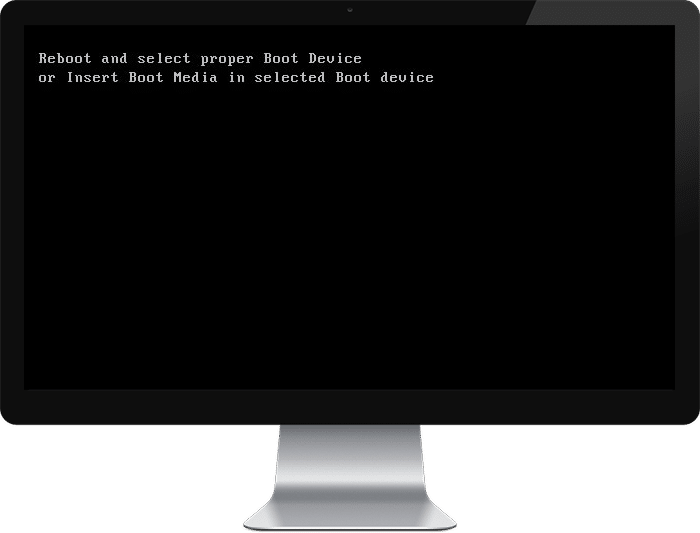
Riavvia e seleziona il problema del dispositivo di avvio corretto [RISOLTO]: questo errore è causato da file di sistema danneggiati, ordine di avvio errato o guasto del disco rigido. Queste sono solo alcune delle cause comuni a causa delle quali questo errore è causato in Windows. Questo errore si verifica quando avvii Windows e anche se riavvii il computer non sarai in grado di eseguire l'avvio poiché ti troverai di fronte a una schermata nera con un messaggio di errore:
Riavviare e selezionare il corretto dispositivo di avvio
Oppure inserire il supporto di avvio nel dispositivo di avvio selezionato e premere un tasto
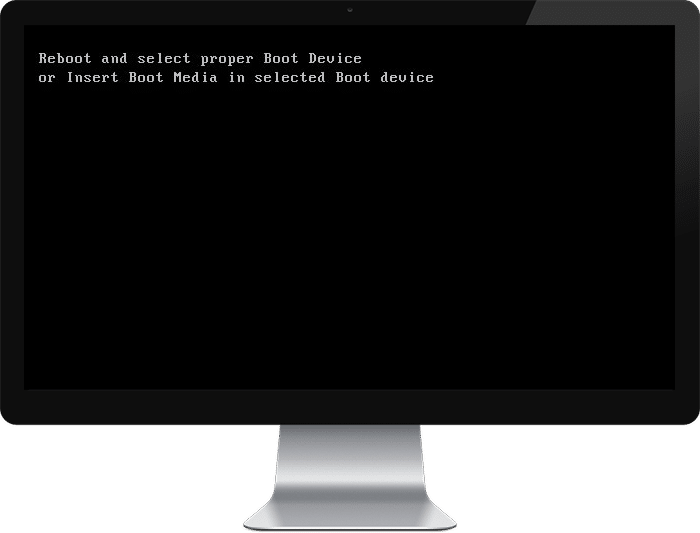
In alcuni casi, anche la sostituzione del disco rigido difettoso non sembra risolvere il problema, ma non preoccuparti qui allo strumento di risoluzione dei problemi, abbiamo elencato alcune possibili soluzioni che ti aiuteranno a risolvere facilmente questo problema.
Contenuti
- Riavvia e seleziona il problema del dispositivo di avvio corretto [RISOLTO]
- Metodo 1: impostare l'ordine di avvio corretto
- Metodo 2: verificare se il disco rigido è danneggiato/guasto
- Metodo 3: verificare se il disco rigido è collegato correttamente
- Metodo 4: eseguire l'avvio/riparazione automatica
- Metodo 5: abilita l'avvio UEFI
- Metodo 6: modificare la partizione attiva in Windows
- Metodo 7: riparazione Installa Windows 10
Riavvia e seleziona il problema del dispositivo di avvio corretto [RISOLTO]
Metodo 1: impostare l'ordine di avvio corretto
Potresti visualizzare l'errore " Riavvia e seleziona il dispositivo di avvio corretto " perché l'ordine di avvio non è impostato correttamente, il che significa che il computer sta tentando di avviarsi da un'altra fonte che non dispone di un sistema operativo, quindi non riesce a farlo. Per risolvere questo problema, è necessario impostare il disco rigido come priorità assoluta nell'ordine di avvio. Vediamo come impostare l'ordine di avvio corretto:
1. All'avvio del computer (prima della schermata di avvio o della schermata di errore), premere ripetutamente Canc o il tasto F1 o F2 (a seconda del produttore del computer) per accedere alla configurazione del BIOS .
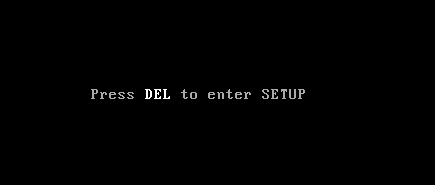
2.Una volta che sei nella configurazione del BIOS, seleziona la scheda Boot dall'elenco delle opzioni.
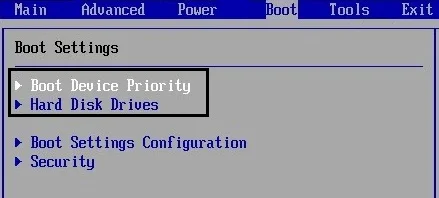
3.Ora assicurati che il disco rigido o l'SSD del computer sia impostato come priorità assoluta nell'ordine di avvio. In caso contrario, utilizzare i tasti freccia su o giù per impostare il disco rigido in alto, il che significa che il computer si avvierà prima da esso anziché da qualsiasi altra fonte.
4. Infine, premere F10 per salvare questa modifica ed uscire. Questo deve avere Correggi il riavvio e Seleziona il problema del dispositivo di avvio corretto , in caso contrario continua.
Metodo 2: verificare se il disco rigido è danneggiato/guasto
Se il metodo sopra non è stato affatto utile, è possibile che il tuo disco rigido sia danneggiato o corrotto. In ogni caso, è necessario sostituire l'HDD o SSD precedente con uno nuovo e installare nuovamente Windows. Ma prima di correre a qualsiasi conclusione, è necessario eseguire uno strumento diagnostico per verificare se è davvero necessario sostituire HDD/SSD.
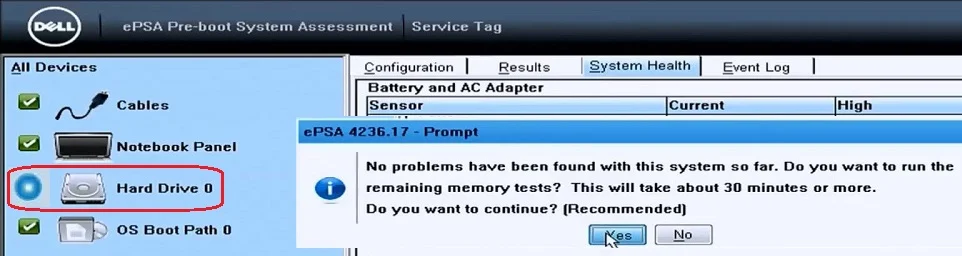
Per eseguire la diagnostica, riavviare il PC e all'avvio del computer (prima della schermata di avvio), premere il tasto F12 e quando viene visualizzato il menu di avvio, evidenziare l'opzione Avvia su partizione di utilità o l'opzione Diagnostica e premere Invio per avviare la diagnostica. Questo controllerà automaticamente tutto l'hardware del tuo sistema e segnalerà se viene rilevato un problema.
Consigliato: risolvi i problemi del settore danneggiato con HDD utilizzando Hiren's Boot
Metodo 3: verificare se il disco rigido è collegato correttamente
Nel 50% dei casi, questo problema è causato dalla connessione difettosa o allentata del disco rigido e per assicurarti che ciò non sia il caso qui devi controllare il tuo PC per qualsiasi tipo di errore nella connessione.

Importante: non è consigliabile aprire l'involucro del PC se è in garanzia in quanto annullerebbe la garanzia, un approccio migliore, in questo caso, consisterà nel portare il PC al centro di assistenza. Inoltre, se non hai alcuna conoscenza tecnica, non scherzare con il PC e assicurati di cercare un tecnico esperto che possa aiutarti a verificare la connessione difettosa o allentata del disco rigido.

Dopo aver verificato che sia stata stabilita la corretta connessione del disco rigido, riavviare il PC e questa volta potresti essere in grado di correggere il riavvio e selezionare il problema del dispositivo di avvio corretto.
Metodo 4: eseguire l'avvio/riparazione automatica
1.Inserire il DVD di installazione di avvio di Windows 10 e riavviare il PC.
2.Quando viene richiesto di premere un tasto qualsiasi per avviare da CD o DVD, premere un tasto qualsiasi per continuare.
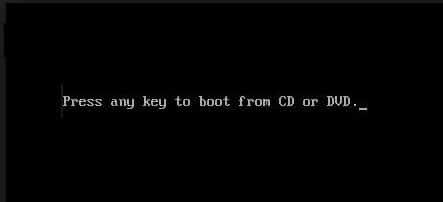
3.Selezionare le preferenze della lingua e fare clic su Avanti. Fai clic su Ripara il tuo computer in basso a sinistra.
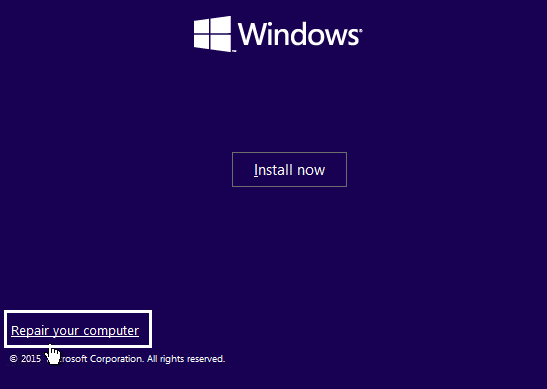
4.Nella schermata di scelta di un'opzione, fare clic su Risoluzione dei problemi.
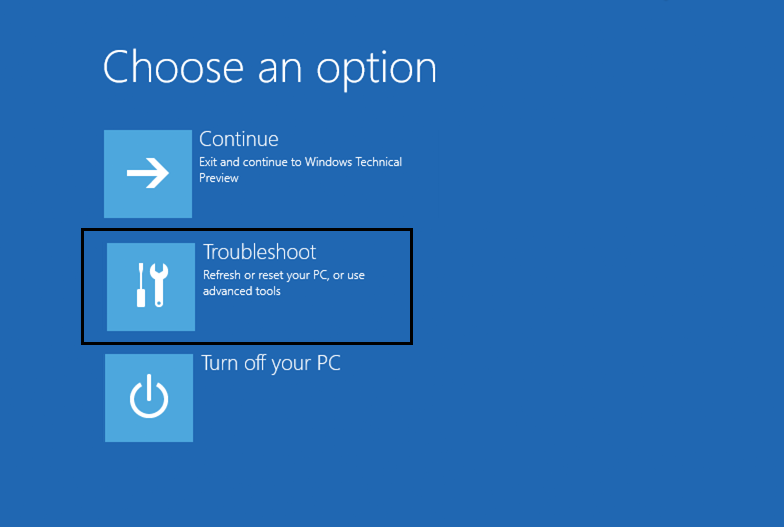
5.Nella schermata Risoluzione dei problemi, fare clic su Opzioni avanzate.
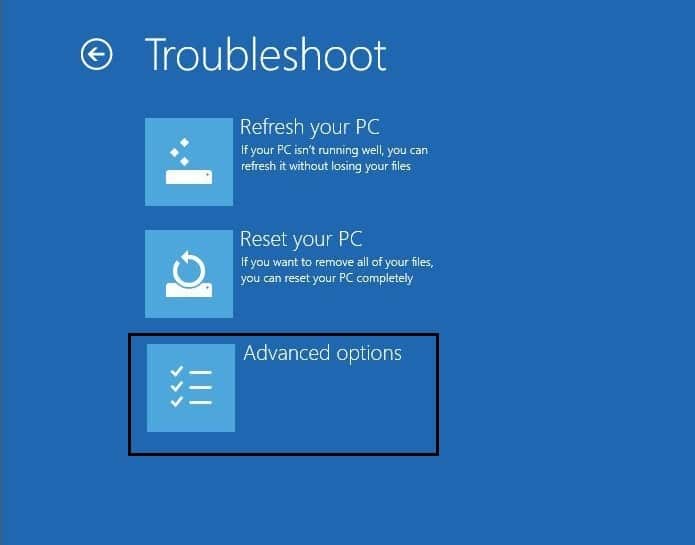
6.Nella schermata Opzioni avanzate, fare clic su Riparazione automatica o Ripristino all'avvio.
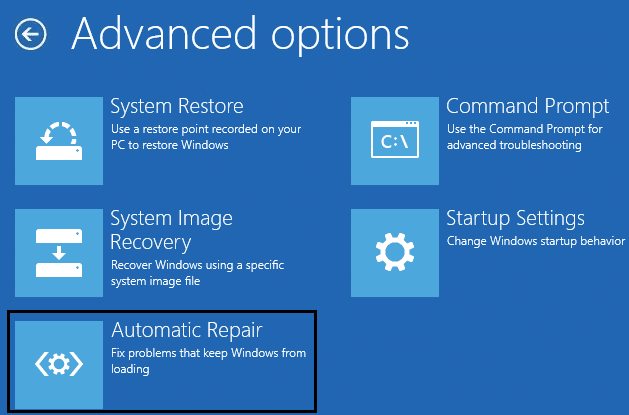
7.Attendere il completamento delle riparazioni automatiche/all'avvio di Windows.
8. Riavvia e hai risolto correttamente il problema con il riavvio e selezionando il dispositivo di avvio corretto , in caso contrario, continua.
Inoltre, leggi Come risolvere la riparazione automatica non è stato in grado di riparare il tuo PC.
Metodo 5: abilita l'avvio UEFI
1.Riavvia il PC e tocca F2 o DEL a seconda del PC per aprire Boot Setup.
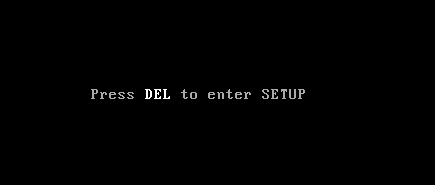
2. Apportare le seguenti modifiche:
Modifica l'opzione dell'elenco di avvio su UEFI Disabilita la ROM opzionale Load Legacy Abilita avvio sicuro
3. Successivamente, tocca F10 per salvare ed uscire dalla configurazione di avvio.
Metodo 6: modificare la partizione attiva in Windows
1.Aprire nuovamente cmd utilizzando il disco di installazione di Windows.
2. Digita il seguente comando in cmd e premi invio dopo ciascuno di essi:
Nota: contrassegnare sempre la partizione riservata di sistema (generalmente 100 MB) attiva e, se non si dispone di una partizione riservata di sistema, contrassegnare C: Drive come partizione attiva.
DiscoPart elenco disco seleziona il disco 0 lista partizione seleziona la partizione 1 attivo Uscita
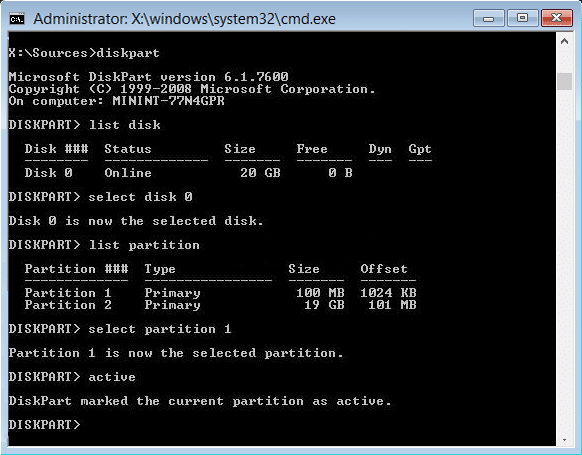
3.Chiudi il prompt dei comandi e riavvia il PC. In molti casi, questo metodo è stato in grado di risolvere il problema relativo al riavvio e alla selezione del dispositivo di avvio corretto.
Inoltre, vedi Come risolvere BOOTMGR manca Windows 10
Metodo 7: riparazione Installa Windows 10
Se nessuna delle soluzioni di cui sopra funziona per te, puoi essere sicuro che il tuo HDD è a posto ma potresti visualizzare l'errore " Riavvia e seleziona il dispositivo di avvio corretto o inserisci il supporto di avvio nel dispositivo di avvio selezionato e premi un tasto "perché il sistema operativo o le informazioni BCD sull'HDD sono state in qualche modo cancellate. Bene, in questo caso, puoi provare a riparare l'installazione di Windows, ma se anche questo fallisce, l'unica soluzione rimasta è installare una nuova copia di Windows (Installazione pulita).
Ecco fatto, hai risolto correttamente il riavvio e seleziona il problema del dispositivo di avvio corretto, ma se hai ancora domande su questo post, sentiti libero di chiedere loro nella sezione dei commenti.
